使いかた
対応機種 SGP71 SGP61 SGP51 SGP41 SGP31 SGPT
アプリの「常時起動」の設定を解除する
タブレットで写真などを開こうとすると、どのアプリで開くかを選択する画面が表示されることがあります。
その画面でアプリを選択して[常時]をタップすると、次回以降同じ形式のファイルを開くときには、常に選択したアプリが起動するようになります。
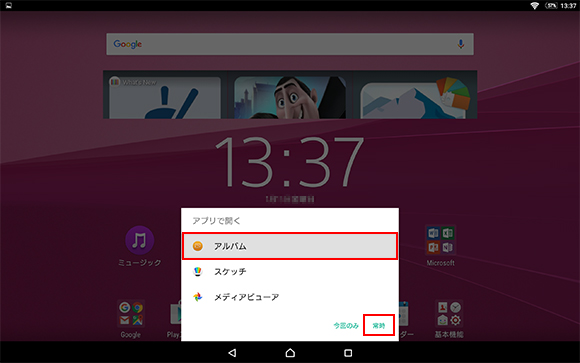
この設定をすることで、毎回アプリを選択する手間はなくなりますが、誤って違うアプリを「常時」で設定してしまった場合や、別のアプリを使用したいときには、設定を解除する必要があります。
ここでは、アプリの「常時起動」の設定を解除する方法をご説明します。
- * Xperia Z4 TabletのAndroid 6.*の画面でご説明します。
- * タブレットの機種やAndroidのバージョンによって、画面や操作手順に多少の相違があることをご了承願います。
- ホーム画面上の
 をタップします。
をタップします。
- * お使いのタブレット機種やAndroidのバージョンによって、
 や
や  、
、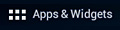 の場合があります。
の場合があります。
- * お使いのタブレット機種やAndroidのバージョンによって、
- アプリ一覧が表示されるので、[設定]をタップします。
- 「設定」画面が表示されるので、[アプリ]をタップします。

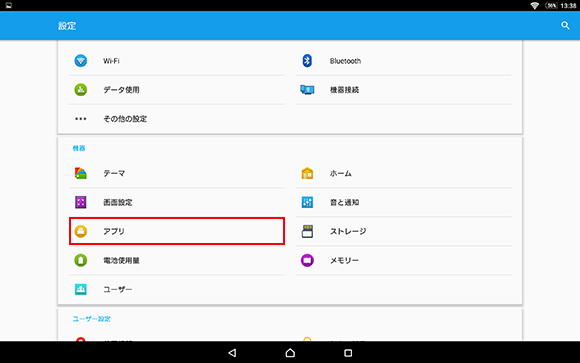
- 「アプリ」画面で、設定を解除したいアプリをタップします。
ここでは例として[アルバム]アプリをタップします。- * Androidのバージョンによっては、「アプリ」画面を左にスワイプすると、[実行中]や[すべて]画面に切り換えることができます。設定を解除したいアプリが見当たらない場合は、画面を切り換えて探します。

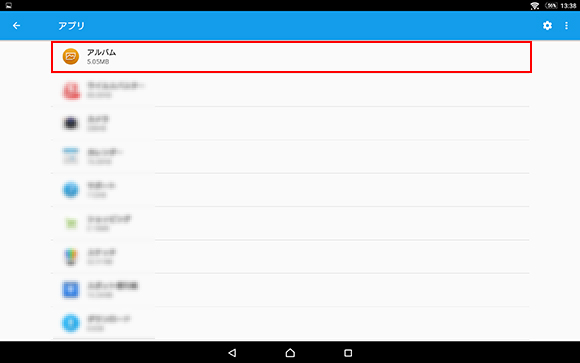
- アプリの詳細画面が表示されるので、以下の操作を行います。
- Android 6.*以降の場合:[標準で開く]をタップし、[標準設定をクリア]をタップします。
- その他のAndroidバージョンの場合:[標準設定をクリア]をタップします(お使いの機種によっては、[設定を削除]、または[設定を消去]をタップします)。
 ■Android 6.*以降の場合
■Android 6.*以降の場合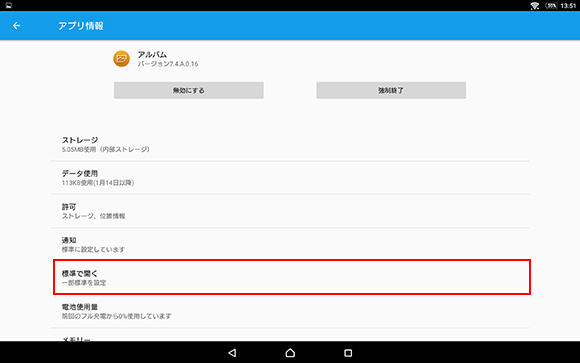

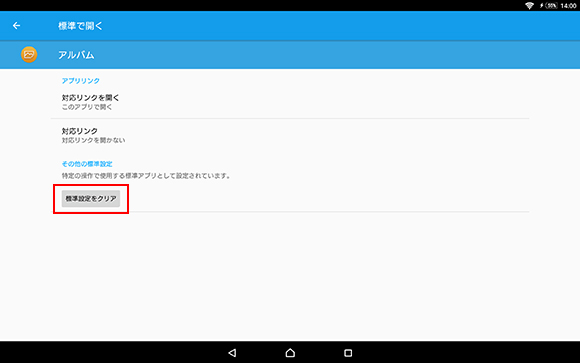 ■その他のAndroidバージョンの場合
■その他のAndroidバージョンの場合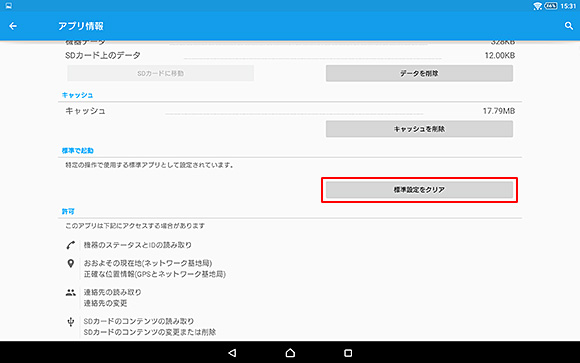
以上で、アプリの「常時起動」の設定を解除する方法は終了です。
次回以降は、アプリを選択する画面が表示されるようになります。